Hoe uw Dropbox-map te coderen

Terwijl de waarschijnlijkheid dat dit daadwerkelijk gebeurtvoor jou is het waarschijnlijk heel laag, recente krantenkoppen over hackaanvallen tegen Sony, Gmail en zelfs LastPass bewijzen dat je nooit te veilig kunt zijn. Met dat in gedachten, dacht ik dat ik een tip met je zou delen om je Dropbox-gegevens veiliger te maken. Het voorkomt met name dat een gewetenloze medewerker van Dropbox toegang krijgt tot uw meest gevoelige gegevens door deze te coderen.
Belangrijk: TrueCrypt is niet langer veilig omdat het niet langer wordt ondersteund. We raden aan BitLocker in Windows te gebruiken. U kunt hier lezen dat TrueCrypt hier niet meer wordt ondersteund.
TrueCrypt + Dropbox = Super Security
Dit <- is een koppeling naar een volume dat het volgende tekstdocument bevat (zonder de onscherpte):
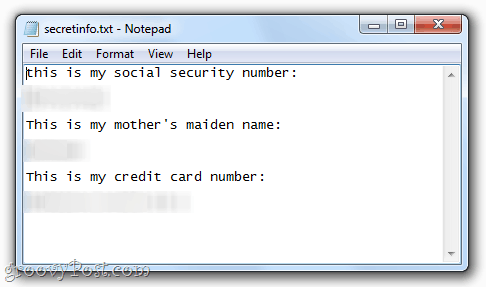
Ik ben 100% comfortabel met het plaatsen van dit tekstdocumentin mijn openbare map. Waarom? Omdat het in een gecodeerd volume is dat ik met TrueCrypt heb gemaakt. Ga je gang en download het, als je wilt - je zult niet in staat zijn om dat tekstdocument te bereiken zonder mijn wachtwoord en sleutelbestanden. Je kunt het proberen te kraken, als je wilt, maar het is gecodeerd met AES en een RIPEMD-160 hash. Ondertussen heb ik nog steeds net zo gemakkelijk toegang tot dat bestand als mijn andere Dropbox-bestanden. Groovy, he? Dit is hoe ik het deed:
Fase 1 - Maak het Truecrypt-volume
Fase 2 - Mount the Truecrypt Volume
Een TrueCrypt-volume maken
Stap 1
Download en installeer TrueCrypt gratis. De instructies hier zijn vrij eenvoudig.
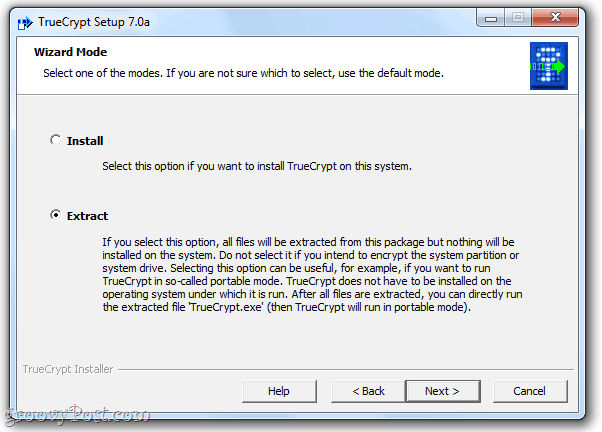
Opmerking: Er zijn twee manieren om TrueCrypt te installeren. Voor Dropbox-gebruikers zou ik de Extract methode. Hiermee maakt u een draagbare versie van de app die u op een USB-schijf of zelfs in uw Dropbox-map kunt plaatsen. Dit voorkomt dat u TrueCrypt downloadt en installeert als u de computer van iemand anders gebruikt. Voor uw hoofdcomputer kunt u de standaardinstallatie uitvoeren.
Stap 2
Rennen TrueCrypt.exe en Klik Creëer volume.
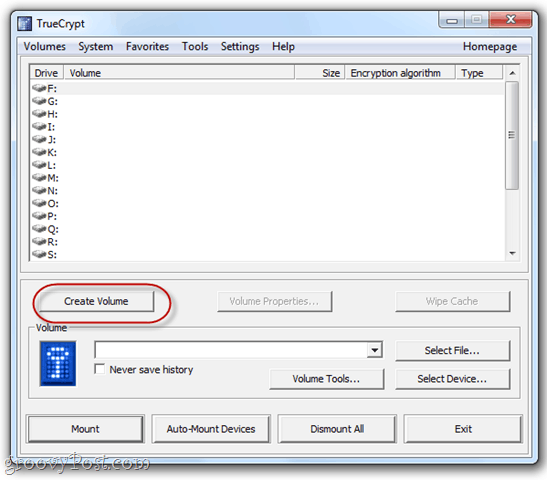
Stap 3
kiezen Maak een gecodeerde bestandscontainer. Er zijn hier enkele meer geavanceerde opties, maar die zullen we later bespreken. Klik volgende.
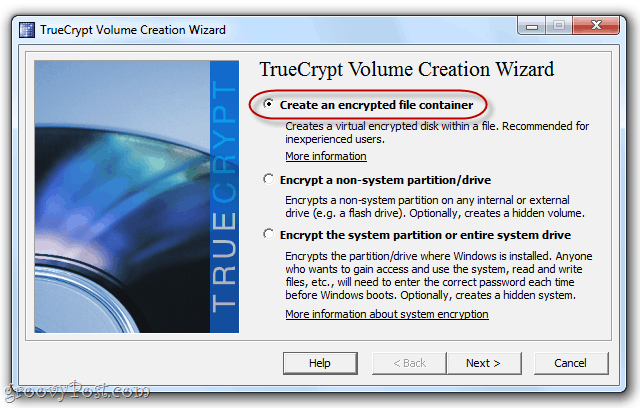
Stap 4
kiezen Standaard TrueCrypt-volume en Klik volgende.
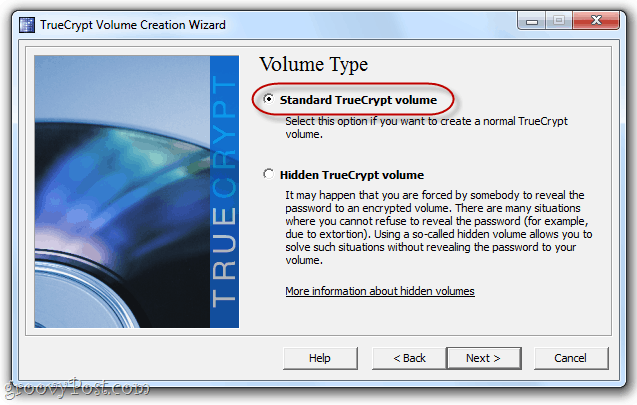
Stap 5
Klik Selecteer bestand…
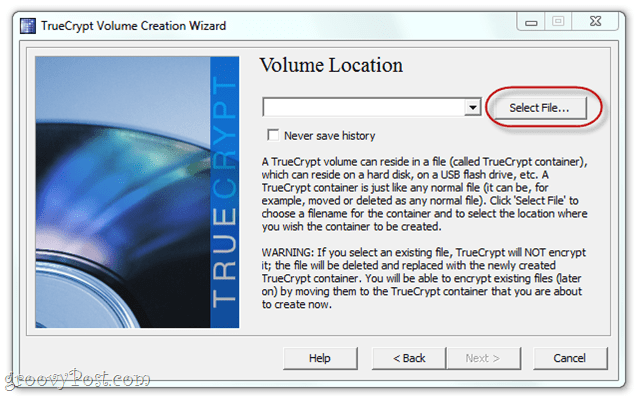
... en blader vervolgens naar je Dropbox-map. Maak een bestandsnaam voor uw volume. Het kan alles zijn wat u maar wilt - de extensie maakt niet uit.
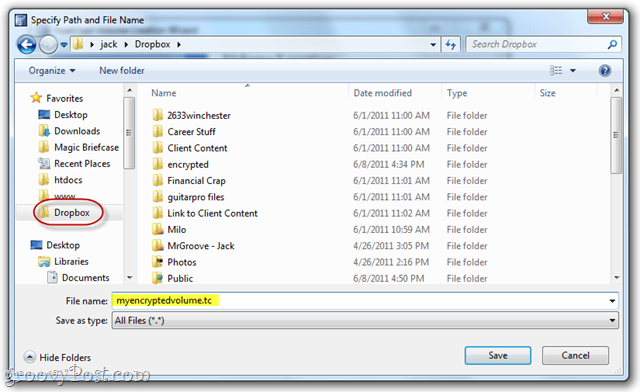
Het heeft zelfs geen extensie nodig. Oorspronkelijk dacht ik dat het slim zou zijn om het te verbergen als een ander bestandstype, zoals "mysummervacay.jpg", maar het blijkt dat dit vals positieven kan veroorzaken door uw virusscanner. Om bij de conventie te blijven, ga je met .tc of sla je de extensie helemaal over.
Stap 6
Voel je vrij om de coderingsopties te wijzigen. Er zijn hier enkele nuttige links om u te helpen uw verschillende keuzes te begrijpen, maar ik veronderstel dat ze allemaal voldoende veilig zijn. Ik bleef bij de standaardwaarden.
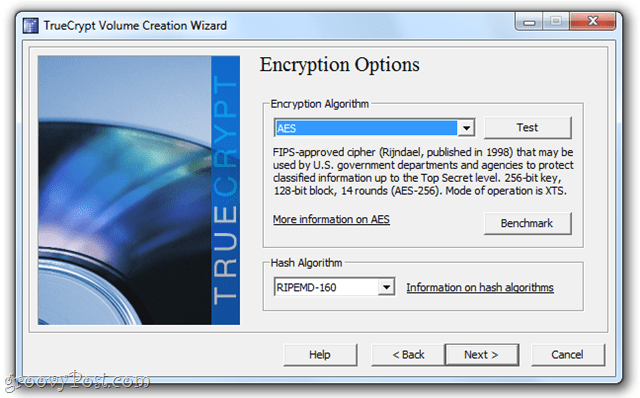
Stap 7
Kies een volumegrootte. Je wilt dit realistisch kiezen op basis van de hoeveelheid Dropbox-ruimte die je aan je gecodeerde volume wilt besteden. Als je net als ik bent en je gecodeerde volume alleen gebruikt voor een paar tekstbestanden en misschien een PDF, is 10 MB meer dan genoeg. Als je je hele Dropbox-map wilt versleutelen, kun je 2 GB doen.
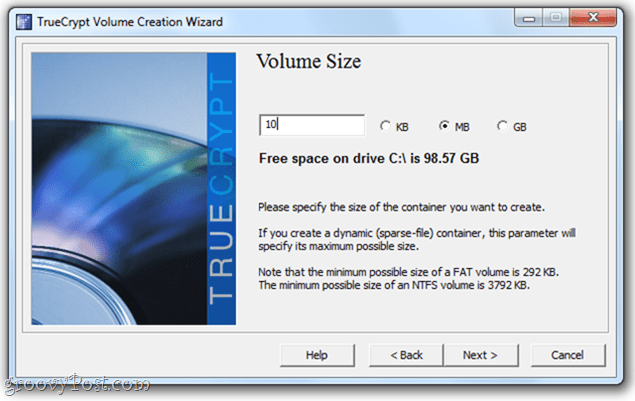
Het enige waar u op moet letten voordat u verder gaat, is dat u een dynamisch volume kunt maken. Dat is het "breidt uit"Terwijl u er bestanden aan toevoegt, zodat als het een 2 GB bestandscontainer is maar er slechts 5 MB aan gegevens in zit, het slechts 5 MB Dropbox-ruimte in beslag neemt. Dat is leuk, maar het gaat een beetje langzamer. Het is aan jou.
Stap 8
Stel een wachtwoord in. Kies een zeer sterk wachtwoord dat u kunt onthouden. Anders zal al deze codering voor niets zijn.
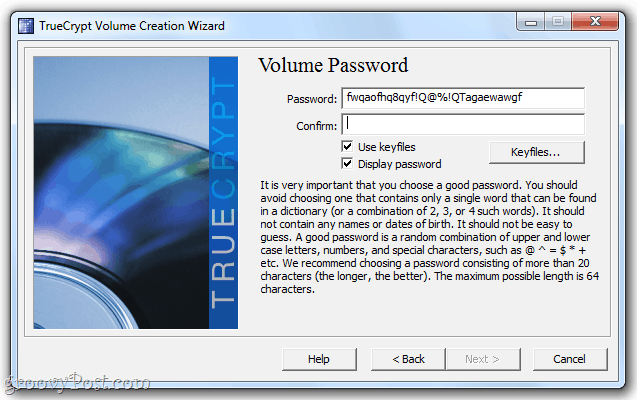
Kies voor een betere beveiliging een sleutelbestand. Dit kan elk bestand op uw Dropbox, op uw lokale harde schijf of op een USB-schijf zijn. Het werkt net als een sleutel: zonder dit bestand hebt u geen toegang tot het volume. Zorg er dus voor dat je het niet verwijdert! Dit is veiliger dan een wachtwoord, vooral als u meerdere hoofdbestanden kiest.
Stap 9
In het volgende scherm vraagt TrueCrypt u om uw muis rond te bewegen om de hash-toets willekeurig te maken. Het is best leuk. Als je tevreden bent, Klik Ontwerp, stijl.
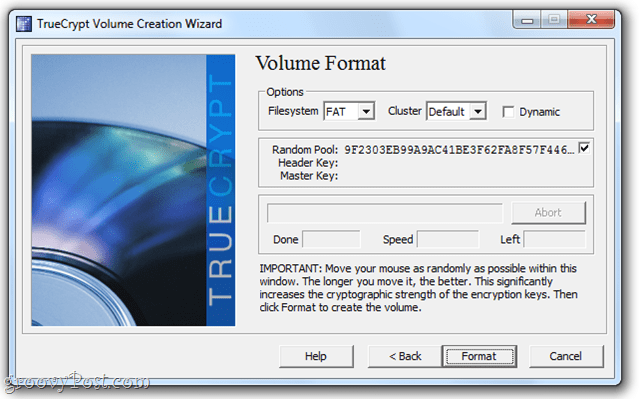
En je bent klaar!
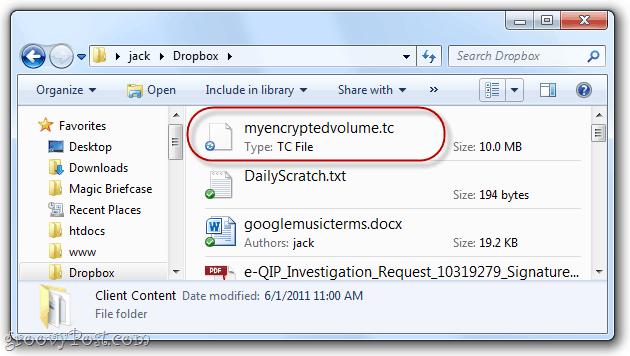
Uw volume is een volledig zelfstandig bestand. Je kunt het slepen en neerzetten, kopiëren en plakken of verplaatsen naar waar je maar wilt. Om het volume te lezen en te schrijven, moet je het gewoon mounten met TrueCrypt.
TrueCrypt-volumes koppelen vanuit uw Dropbox
Stap 1
Start TrueCrypt en Klik Selecteer bestand…
Vervolgens, Bladeren naar het volume dat u zojuist hebt gemaakt en open het.
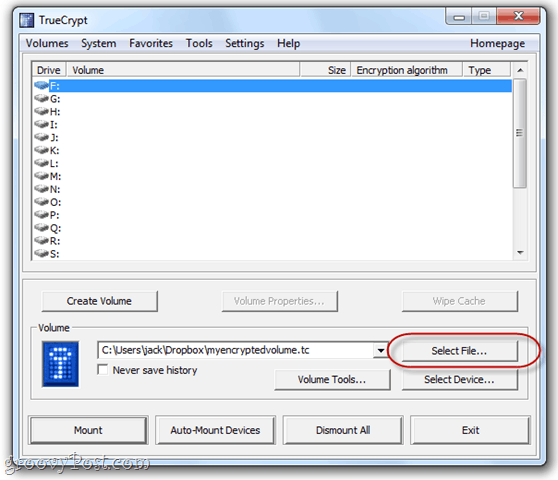
Stap 2
Selecteer een stationsletter en vervolgens Klik Mount.
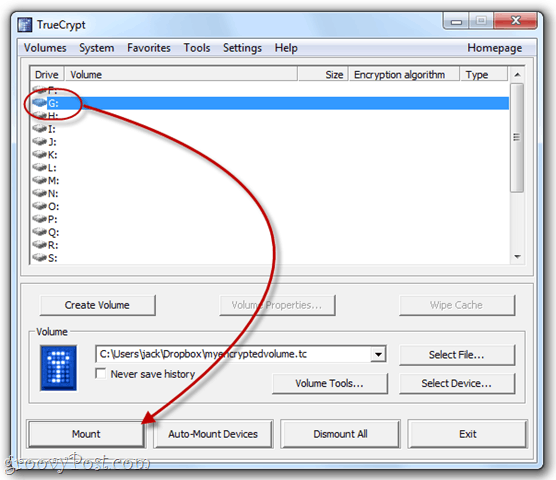
Stap 3
Voer uw wachtwoord in en, als u een sleutelbestand hebt gekozen, blader ernaar door het aan te vinken Gebruik sleutelbestanden en klikken keyfiles.
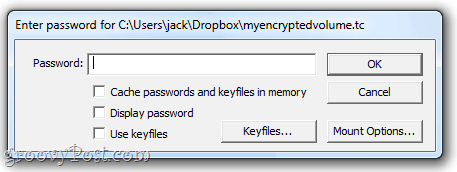
Stap 4
Je volume wordt nu gekoppeld als een lokaal volume onder Computer in Windows Explorer.
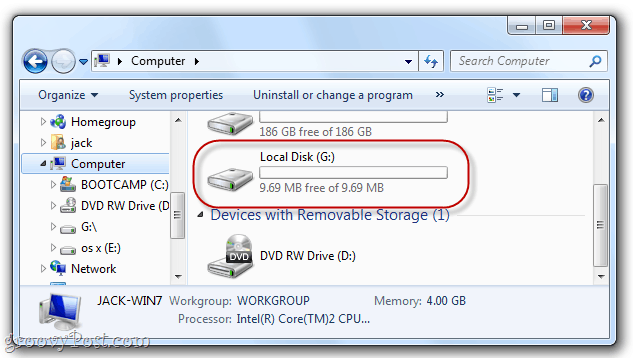
Stap 5
Voeg er bestanden aan toe alsof u bestanden op een USB-schijf opslaat.
Ze worden opgeslagen in het gecodeerde volume, waar ze klaar staan en op je wachten de volgende keer dat je het volume koppelt.
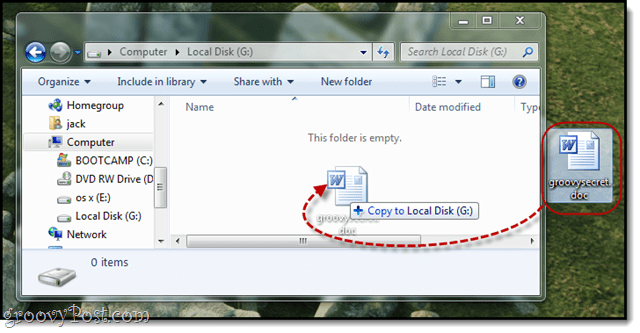
Stap 6
Nog een laatste ding: om Dropbox uw volume te laten synchroniseren, moet u het ontkoppelen. Start TrueCrypt, selecteer het station en Klik afstijgen.
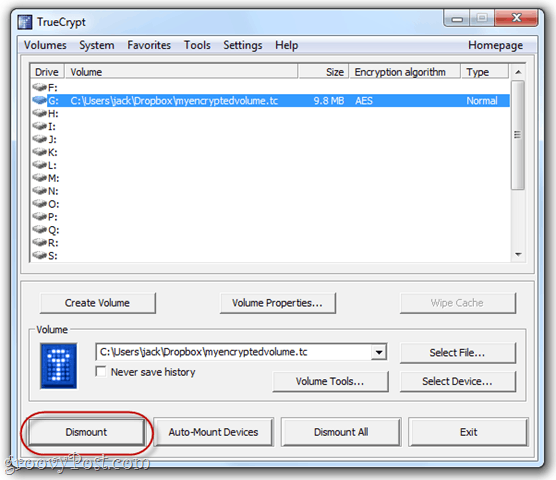
Gevolgtrekking
Dropbox is al redelijk veilig. Maar voor dat extra beetje bescherming is het geen slecht idee om uw meest gevoelige documenten in een gecodeerd volume te bewaren. Je hebt nog steeds toegang tot je bestand, zolang je een kopie van TrueCrypt bij de hand hebt (die kan worden opgeslagen als draagbare versie op je Dropbox-account) en kan uw wachtwoord onthouden. U hebt ook geen toegang tot items in een gecodeerd volume via internet of een smartphone. Ik raad aan TrueCrypt te gebruiken voor bestanden die niet vaak worden gebruikt, zoals financiële documenten, oude belastingaangiften en ander gevoelig materiaal dat u mogelijk heeft als u bent overgeschakeld naar een digitaal archiefsysteem.










laat een reactie achter